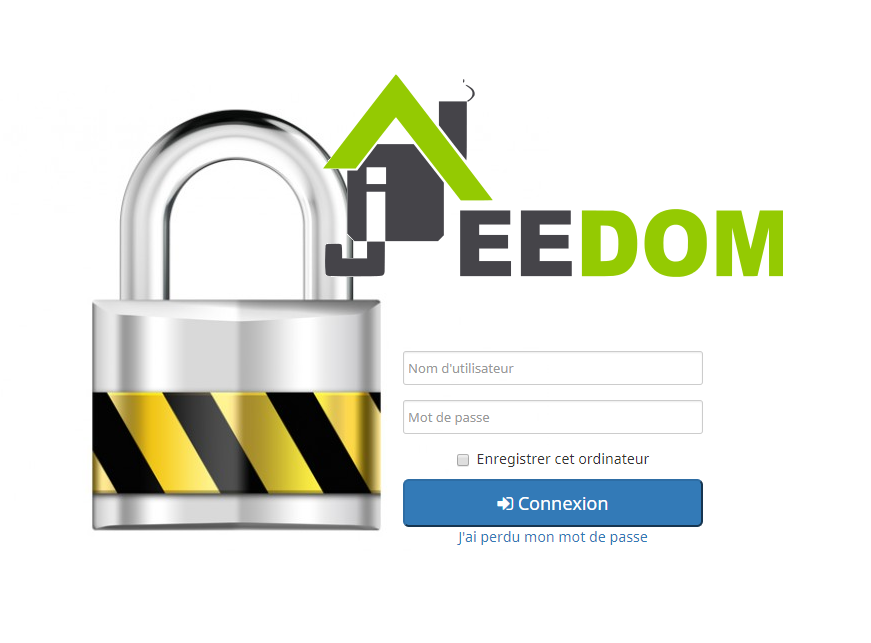
Suite à beaucoup de demandes de clients qui n’arrivaient pas à appliquer la procédure de reset de mot de passe Jeedom donnée dans la documentation officielle, nous avons voulu mettre au point un script afin de le faire à votre place.
Le script permet de créer un utilisateur « adminTmp » avec un mot de passe « admin » avec tous les droits afin de modifier l’utilisateur qui nous intéresse, l’utilisateur admin.
Nous allons voir dans ce guide comment lancer le script.
1ère méthode pour changer le mot de passe jeedom:
Il vous suffit de télécharger ce fichier et de le transférer sur votre box où jeedom est installé. Vous pouvez le faire à l’aide d’un serveur FTP ou en utilisant le logiciel WinSCP.
Il vous suffit, une fois téléchargé, de lancer les deux commandes suivantes en root :
chmod +x SQL.sh sh SQL.sh
L’utilisateur « adminTmp » avec le mot de passe « admin » est alors créé.
2ème méthode pour changer le mot de passe jeedom :
- Connectez-vous en root et lancez les commandes suivantes :
nano SQL.sh
- Coller ensuite les lignes suivantes :
#!/bin/bash VAR1=$( cat /var/www/html/core/config/common.config.php | grep 'password' | cut -c 18-32); mysql -ujeedom -p$VAR1 jeedom -e "REPLACE INTO user SET Login='adminTmp',password='c7ad44cbad762a5da0a452f9e854fdc1e0e7a52a38015f23f3eab1d80b931dd472634dfac71cd34ebc35d16ab7fb8a90c81f975113d6c7538dc69dd8de9077ec',profils='admin', enable='1';"
- Tapez sur les touches CTRL + X afin de quitter en sauvegardant.
Une question vous est alors posée.
- Tapez sur la touche « O » afin de valider et appuyez sur la touche « Entrée ».
Le fichier est alors sauvegardé.
- Tapez alors les deux commandes suivantes :
chmod +x SQL.sh sh SQL.sh
L’utilisateur « adminTmp » avec le mot de passe « admin » est alors créé.
Ce qu’il vous reste à faire :
Il ne vous reste plus qu’à vous connecter à l’aide d’un navigateur à jeedom.
Une fois sur la page de connexion, entrez les identifiants suivants :
Login : adminTmp
mot de passe : admin
Vous devriez alors être connecté en admin à Jeedom.
Allez alors dans le tableau des utilisateurs de Jeedom.
Modifier le mot de passe de l’utilisateur admin.
Une fois cela effectué, il vous suffit de vous déconnecter et de vous reconnecter en admin.
IMPORTANT
N’oubliez pas une fois fini de bien supprimer l’utilisateur adminTmp, le laisser pourrait être une potentielle faille de sécurité.











